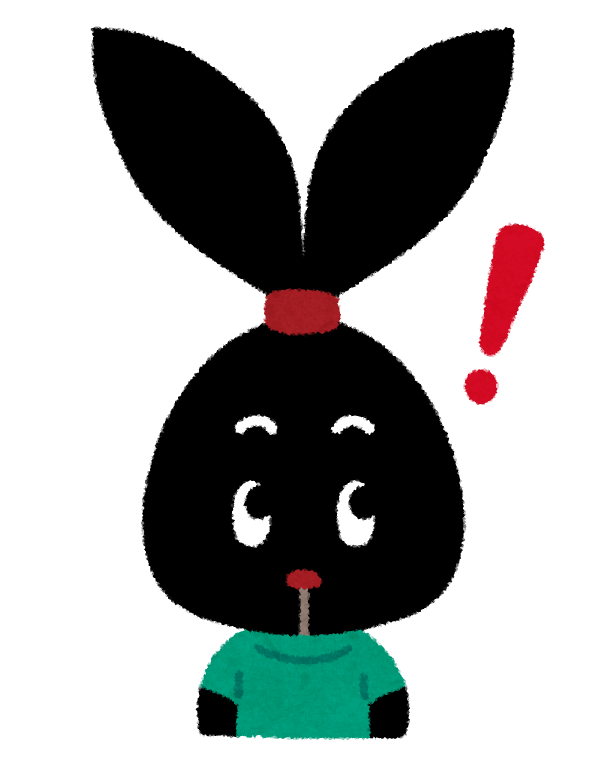「LINEMOに乗り換えてもソフトバンクのメールアドレスは使える?」
ソフトバンクからLINEMOに乗り換え時する際に気になる方も多いと思います。
このページでは、ソフトバンクのキャリアメールを使うための条件や、申し込み・設定方法、おすすめのフリーメールについても解説します。
ぜひご覧ください!
スキップできます
※詳細はLINEMOの公式サイト(https://www.linemo.jp/)でご確認ください。
LINEMOでソフトバンクメールは使える?
ソフトバンクとLINEMOは別サービスのため、LINEMO自体ではソフトバンクメールの契約はできません。
しかし「メールアドレス持ち運び(月額330円/年額3,300円)」を利用することで、ソフトバンクからLINEMOに乗り換えてもソフトバンクのメールアドレスが使えます。
メールアドレス持ち運びとは?
「メールアドレス持ち運び」は、ソフトバンク解約後(他社への乗り換えや番号移行含む)も、引き続きソフトバンクのメールアドレスを使うことができるサービスです。
ちなみに・・・ソフトバンクのメールアドレス自体を「LINEMOに引き継ぐ」というものではありません。
- ソフトバンクのメールアドレスをLINEMOに引き継ぐ
- 電話番号(スマホの契約)はLINEMOに乗り換える+ソフトバンクでメールアドレスの継続利用を申し込む
というイメージになります。
そのためメールアドレス持ち運びの料金支払いはソフトバンク、今後のスマホの月額料金の支払いはLINEMOへすることになります。
利用料金
メールアドレス持ち運びは有料サービスで、月額か年額の支払いが選べます。
1メールアドレスにつき月額330円または年額3,300円です。
支払い方法はクレジットカードのみです。
対象のメールアドレスとメールボックス容量
対象のメールアドレスとメールボックス容量は以下の通りです。
| S!メール(MMS) | Eメール(i) | |
| メールドメイン | @softbank.ne.jp @●.vodafone.ne.jp @disney.ne.jp @y-mobile.ne.jp @willcom.com @pdx.ne.jp @●●.pdx.ne.jp | @i.softbank.jp |
| メールボックス容量 | 200MB(最大5,000件) | |
| S!メール(MMS) | Eメール(i) | |
| メール ドメイン | @softbank.ne.jp @●.vodafone.ne.jp @disney.ne.jp @y-mobile.ne.jp @willcom.com @pdx.ne.jp @●●.pdx.ne.jp | @i.softbank.jp |
| メール ボックス 容量 | 200MB(最大5,000件) | |
1メールアドレスごとに契約が必要なので、もし「@softbank.ne.jp」「@i.softbank.jp」両方のメールアドレスを引き継ぎたい場合はそれぞれ申し込みをし、2つ分の料金がかかります。
メールアドレス持ち運びの利用条件
メールアドレス持ち運びには、以下のような利用条件があります。
利用条件①
ソフトバンクの解約日から31日以内にMy SoftBankから申込みが必要です。(LINEMOに乗り換えの場合、切り替わった日がソフトバンクの解約日です。)
利用条件②
法人名義はサービス対象外です。
利用条件③
料金はクレジットカードで、ソフトバンクへの支払いとなります。
LINEMOでソフトバンクメールを使うための流れ・申し込み方法
メールアドレス持ち運びのやり方は、ざっくり3ステップです。
ソフトバンクからLINEMOに乗り換える
メールアドレス持ち運びは、ソフトバンクの回線契約がない状態でメールだけ使えるサービスなので、ソフトバンク契約中には申込みができません。
まずソフトバンクからLINEMOへ乗り換えをしましょう。>>LINEMO公式サイト
メールアドレス持ち運びを申込む
LINEMOへの乗り換えが完了したら、メールアドレス持ち運びを申込みましょう。
LINEMOへの乗り換えが完了した日(申込み日ではなくLINEMOが使えるようになった日)=ソフトバンクの解約日となりますが、メールアドレス持ち運びはソフトバンクの解約日から31日以内に申込みが必要です。
※ソフトバンクの電話番号を引き継いでLINEMOに乗り換える場合、ソフトバンクへ解約の申し出は不要です。LINEMOへ乗り換えで申込んで切り替えが完了すると、ソフトバンクは自動で解約されます。
楽天モバイル乗り換え後からメールアドレス持ち運び申し込みまではメールの受信ができなくなるため、乗り換え後は早めに「メールアドレス持ち運び」を申し込みましょう!
メールアドレス持ち運びの申込みは以下のページの「お申し込み」ボタンからできます。
★ソフトバンクメールアドレス持ち運び
↑お申し込みボタンを押したあとにSoftBank ID(英数字)でログインが必要となりますが、乗り換え後のLINEMO回線のSoftBank IDでログインをします。
利用するスマホでソフトバンクメールの設定をする
「S!メール(MMS)・・・@softbank.ne.jp等」と「Eメール(i)・・・@i.softbank.jp」、iPhoneとAndroidで設定方法が異なるため、次の項目でお伝えします。
▼▼設定方法は次の項目でお伝えします▼▼
LINEMOでソフトバンクメールを使うための設定方法
設定手順は、以下の通り分けて説明します。
- 【S!メール(MMS)】・・・@softbank.ne.jp等
- 【Eメール(i)】・・・@i.softbank.jp
【S!メール(MMS)】iPhoneの場合
S!メール(MMS)をiPhoneで設定する方法を記載します。
| S!メール(MMS) | @softbank.ne.jp @●.vodafone.ne.jp @disney.ne.jp @y-mobile.ne.jp @willcom.com @pdx.ne.jp @●●.pdx.ne.jp |
★ソフトバンク公式サイトで手順を確認したい場合はこちら→メールアドレス持ち運びの設定
事前準備:S!メール(MMS)のメールアドレスとパスワードを確認
ここからiPhoneの設定
iPhoneの「設定」アプリ→メール→アカウント→アカウントを追加→「その他」から「メールアカウントを追加」を選択
アカウント情報の入力
サーバの設定
右上の「保存」を選択して完了!
iPhoneのメールアプリを開くと、設定したアカウントが表示されます。
【S!メール(MMS)】Androidの場合
S!メール(MMS)をAndroidで設定する方法です。
Androidの場合はソフトバンクの公式メールアプリが使えるので、そのやり方をお伝えします。
| S!メール(MMS) | @softbank.ne.jp @●.vodafone.ne.jp @disney.ne.jp @y-mobile.ne.jp @willcom.com @pdx.ne.jp @●●.pdx.ne.jp |
★ソフトバンク公式サイトで手順を確認したい場合はこちら→メールアドレス持ち運びの設定
事前準備:S!メール(MMS)のメールアドレスとパスワードを確認&公式アプリダウンロード
「メール管理」を選択
S!メール(MMS)→「設定情報」からメールアドレスとパスワードを確認
ここから公式アプリの設定
公式メールアプリを起動し、画面の指示に従って初期設定を進める
「SoftBankメールの利用開始」の画面が表示されたら「S!メールアカウントをお持ちの方はこちら」を選択
【Eメール(i)】iPhoneの場合
Eメール(i)をiPhoneで設定する方法を記載します。
| Eメール(i) | @i.softbank.jp |
★ソフトバンク公式サイトで手順を確認したい場合はこちら→メールアドレス持ち運びの設定
まず、Eメール(i)を設定済み(一括設定・手動設定)の iPhone を引き続き使う場合は設定不要でそのまま利用できます。
▼LINEMOの乗り換えと同時に機種変更をした方は以下の設定方法をご覧ください。
事前準備:Eメール(i)のメールアドレスとパスワードを確認
ここからiPhoneの設定
iPhoneの「設定」アプリ→メール→アカウント→アカウントを追加→「その他」から「メールアカウントを追加」を選択
アカウント情報の入力
サーバの設定
右上の「保存」を選択して完了!
iPhoneのメールアプリを開くと、設定したアカウントが表示されます。
【Eメール(i)】Androidの場合
Eメール(i)をAndroidで設定する方法です。
Androidの場合はソフトバンクの公式メールアプリが使えるので、そのやり方をお伝えします。
| Eメール(i) | @i.softbank.jp |
★ソフトバンク公式サイトで手順を確認したい場合はこちら→メールアドレス持ち運びの設定
事前準備:Eメール(i)のメールアドレスとパスワードを確認&公式アプリダウンロード
「メール管理」を選択
Eメール(i)→「設定情報」からメールアドレスとパスワードを確認
ここから公式アプリの設定
公式メールアプリを起動し、画面の指示に従って初期設定を進める
「SoftBankメールの利用開始」の画面が表示されたら「Eメール(i)アカウントをお持ちの方はこちら」を選択

「ソフトバンクメールの持ち出しは有料かぁ・・・」とがっかりした方はフリーメールがおすすめです!
LINEMOに乗り換えても使えるフリーメール
フリーメールは、LINEMOに乗り換えても継続して利用ができます。
料金も無料なので、ずっとキャリアのメールアドレスを使ってきた人でもこの機会に切り替えるのもアリです。
LINEMOだけでなく、今後また他の携帯会社に変えても使い続けることができるため使い勝手が良いです。
おすすめのフリーメール
使っている人が多いフリーメールといえばこのあたりです。
この中でも「Gmail」がおすすめです。使っている人が一番多いですし、使いやすくておすすめです。
ソフトバンクメールではなくフリーメールを使うメリット
フリーメールを使うメリットは以下の通りです、
- 無料で使える
- 他社乗り換え時も手続き不要
- PCや別のスマホなど、複数端末から、ブラウザでも簡単にメールチェックができる
2021年冬より、ソフトバンクのメールアドレスは他社に乗り換えても有料で持ち出し(引き継ぎ)ができるようになりました。
しかしフリーメールアドレスにはメリットが多いのでLINEMOへの乗り換えのタイミングで、完全にフリーメールに移行するのも一つの手です。
実際使ってみるとフリーアドレスの方が便利なことが多いです💡
なんといっても無料ですしね・・・!
まとめ:LINEMOに乗り換えてもソフトバンクメールやフリーメールが使える
今までは、ソフトバンクから他社への乗り換えで「ソフトバンクのメールアドレス」が使えなくなることがネックとなっていた方も多かったと思います。
現在は、メールアドレスの持ち出し(引き継ぎ)ができるため、乗り換えのハードルが下がりました。
解約後31日以内に申し込みが必要などの条件があるので、持ち運びを利用したい人は注意して申し込んでくださいね!